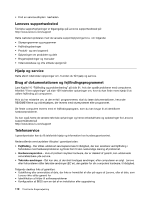Lenovo ThinkCentre M92z (Danish) User Guide - Page 119
Lenovo Solution Center, Kontrollér
 |
View all Lenovo ThinkCentre M92z manuals
Add to My Manuals
Save this manual to your list of manuals |
Page 119 highlights
• Kontrollér, at USB-kablet (Universal Serial Bus) er fastgjort til USB-stikket og til USB-enheden. Hvis USB-enheden har sin egen netledning, skal du kontrollere, at den er tilsluttet en korrekt jordforbundet stikkontakt. • Hvis USB-enheden har sin egen afbryderknap, skal du kontrollere, at den er sat til tændt (On). • Hvis USB-enheden har en Online-kontakt, skal du kontrollere, at den er sat til Online. • Hvis USB-enheden er en printer, skal du kontrollere, at papiret tilføres korrekt. • Kontrollér, at eventuelle styreprogrammer eller andre programmer, der leveres sammen med USB-enheden er korrekt installeret. Der er flere oplysninger i dokumentationen til USB-enheden. • Nulstil enheden ved at afmontere USB-stikket og tilslutte det igen. Hvis det ikke løser problemet, skal du køre programmet Lenovo Solution Center for at afprøve USB-stikket. Hvis USB-enheden leveres med sine egne fejlfindingsprogrammer, skal du bruge dem til at tjekke USB-enheden. Du kan finde teknisk assistance i Kapitel 11 "Oplysninger, hjælp og service" på side 109. Lenovo Solution Center Programmet Lenovo Solution Center giver dig mulighed for at fejlfinde og løse computerproblemer. Det omfatter fejlfindingstest, indsamling af systemoplysninger, sikkerhedsstatus og supportoplysninger samt råd og tip til at opnå maksimal systemydeevne. Bemærkninger: • Programmet Lenovo Solution Center findes kun på modeller, hvor styresystemet Windows 7 er forudinstalleret. Du kan også downloade det fra http://www.lenovo.com/diagnose. • Hvis du bruger Windows Vista®- eller Windows XP-styresystemet, skal du gå til http://www.lenovo.com/diagnose for at få de nyeste oplysninger vedrørende fejlfinding på din computer. Gør følgende for at køre programmet Lenovo Solution Center under Windows 7-operativsystemet. Klik på Start ➙ Alle programmer ➙ Lenovo ThinkVantage Tools ➙ Systemsundhed og fejlfinding. Følg vejledningen på skærmen. Der er flere oplysninger i hjælpen til Lenovo Solution Center. Bemærk: Hvis du ikke selv kan isolere og løse problemet, efter du har brugt programmet, skal du gemme og udskrive de logfiler, som programmet har oprettet. Du skal bruge logfilerne, når du taler med en Lenovo-tekniker. Kapitel 10. Fejlfinding og problemløsning 107